Đăng bởi Admin | 16/5/13 | 0 nhận xét
Trong bài này tôi sẽ giới thiệu với các bạn công cụ cắt xén Crop và phân chia hình ảnh Slice.1 – Công cụ cắt xén Crop (C): 
Sử dụng công cụ này để loại bỏ những phần dư thừa của một bức ảnh nhằm tạo lại bố cục chặt chẽ hơn.
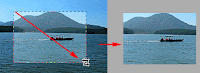
-Chọn biểu tượng trên thanh công cụ.
trên thanh công cụ.
Thanh tùy chọn như sau: +Nếu cắt xén chỉ để bố cục lại hình ảnh mà không quan tâm đến kích thước và độ phân giải sau khi crop, bạn để trống tất cả các thông số trên thanh tùy chọn hoặc bấm nút clear.
+Nếu cắt xén chỉ để bố cục lại hình ảnh mà không quan tâm đến kích thước và độ phân giải sau khi crop, bạn để trống tất cả các thông số trên thanh tùy chọn hoặc bấm nút clear.
+Nếu muốn xác định kích thước file ảnh sau khi crop, bạn nhập giá trị chiều rộng vào ô Width, chiều cao vào ô Height.
+Nếu muốn tính toán lại độ phân giải, nhập độ phân giải vào ô Resolution.
+Nếu muốn crop sử dụng kích thước của một file ảnh khác thì mở file ảnh đó ra và chọn Front Image trên thanh tùy chọn.
-Rê chuột trên file ảnh để chọn phần ảnh cần giữ lại,các bạn không cần chọn chính xác vì chúng ta có thể chỉnh lại sau đó.Khi nhả chuột, một khung bao có 8 nút điều khiển xuất hiện, phần bên trong khung bao sẽ được giữ lại,phần bên ngoài đường bao có màu tối hơn sẽ bị loại bỏ khỏi file ảnh nếu tùy chọn Delete trên thanh tùy chọn đang được chọn hoặc bị ẩn đi nếu tùy chọn hide đang được chọn.Hai nút delete và hide trên thanh tùy chọn chỉ làm việc khi file ảnh có hơn một Layer hoặc nếu chỉ có một Layer thì Layer này không phải background.
 +Nếu đã đồng ý với vùng chọn này bạn kết thúc lệnh Crop bằng cách nhấp đúp chuột vào bên trong khung bao hoặc bấm phím Enter hoặc click chuột vào nút trên thanh tùy chọn.
+Nếu đã đồng ý với vùng chọn này bạn kết thúc lệnh Crop bằng cách nhấp đúp chuột vào bên trong khung bao hoặc bấm phím Enter hoặc click chuột vào nút trên thanh tùy chọn.
+Nếu cần chỉnh lại vùng chọn,bạn bấm và rê một trong bốn nút điều khiển trên mỗi cạnh khung bao để thay đổi kích thước ngang hoặc dọc, 1 trong 4 nút ở góc khung bao để thay đổi đồng thời kích thước ngang và dọc,kết hợp phím Shift để thay đổi theo tỉ lệ.
+Nếu chọn Perspective trên thanh tùy chọn,khi rê nút điều khiển ở 1 trong 4 góc khung bao sẽ tạo “hiệu ứng phối cảnh”.
+Nếu muốn thay đổi vị trí vùng chọn, kích chuột vào bên trong khung bao và rê sang nơi khác,rê nút tròn ngay trung tâm khung bao để dời tâm biến đổi.
+Nếu muốn xoay vùng chọn, đặt trỏ chuột bên ngoài khung bao, một mũi tên cong xuất hiện cho phép xoay vùng chọn.
Ví dụ tôi có bức ảnh như sau:

Tôi muốn cắt gọn lại để lấy hai hàng bông ở giữa,xoay hình lại ngay ngắn và file ảnh sau khi crop có kích thước là 6cm x 9cm độ phân giải là 72 pixels/inch, làm như sau (xem hình)
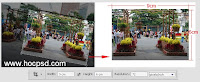
2 – Công cụ Slice (C) :
Công cụ Slice phân chia hình ra làm nhiều phần,thường dùng phân chia hình cho web.Bạn giữ chuột và rê trên hình giống như tạo vùng chọn,sau khi phân chia xong bạn save file lại bằng lệnh save for web (Alt+Shift+Ctrl+S) thì mỗi ô phân chia trên hình sẽ tự động được lưu thành một file riêng.
Công cụ Slice Select dùng để chỉnh sửa lại vùng phân chia bạn đã tạo ra bằng Slice.
dùng để chỉnh sửa lại vùng phân chia bạn đã tạo ra bằng Slice.
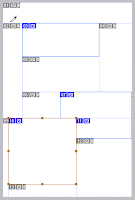
Nguồn: hocpsd.com - Thu thuat vi tinh

Sử dụng công cụ này để loại bỏ những phần dư thừa của một bức ảnh nhằm tạo lại bố cục chặt chẽ hơn.
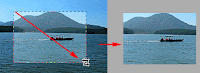
-Chọn biểu tượng
 trên thanh công cụ.
trên thanh công cụ. Thanh tùy chọn như sau:
 +Nếu cắt xén chỉ để bố cục lại hình ảnh mà không quan tâm đến kích thước và độ phân giải sau khi crop, bạn để trống tất cả các thông số trên thanh tùy chọn hoặc bấm nút clear.
+Nếu cắt xén chỉ để bố cục lại hình ảnh mà không quan tâm đến kích thước và độ phân giải sau khi crop, bạn để trống tất cả các thông số trên thanh tùy chọn hoặc bấm nút clear.+Nếu muốn xác định kích thước file ảnh sau khi crop, bạn nhập giá trị chiều rộng vào ô Width, chiều cao vào ô Height.
+Nếu muốn tính toán lại độ phân giải, nhập độ phân giải vào ô Resolution.
+Nếu muốn crop sử dụng kích thước của một file ảnh khác thì mở file ảnh đó ra và chọn Front Image trên thanh tùy chọn.
-Rê chuột trên file ảnh để chọn phần ảnh cần giữ lại,các bạn không cần chọn chính xác vì chúng ta có thể chỉnh lại sau đó.Khi nhả chuột, một khung bao có 8 nút điều khiển xuất hiện, phần bên trong khung bao sẽ được giữ lại,phần bên ngoài đường bao có màu tối hơn sẽ bị loại bỏ khỏi file ảnh nếu tùy chọn Delete trên thanh tùy chọn đang được chọn hoặc bị ẩn đi nếu tùy chọn hide đang được chọn.Hai nút delete và hide trên thanh tùy chọn chỉ làm việc khi file ảnh có hơn một Layer hoặc nếu chỉ có một Layer thì Layer này không phải background.
 +Nếu đã đồng ý với vùng chọn này bạn kết thúc lệnh Crop bằng cách nhấp đúp chuột vào bên trong khung bao hoặc bấm phím Enter hoặc click chuột vào nút trên thanh tùy chọn.
+Nếu đã đồng ý với vùng chọn này bạn kết thúc lệnh Crop bằng cách nhấp đúp chuột vào bên trong khung bao hoặc bấm phím Enter hoặc click chuột vào nút trên thanh tùy chọn.+Nếu cần chỉnh lại vùng chọn,bạn bấm và rê một trong bốn nút điều khiển trên mỗi cạnh khung bao để thay đổi kích thước ngang hoặc dọc, 1 trong 4 nút ở góc khung bao để thay đổi đồng thời kích thước ngang và dọc,kết hợp phím Shift để thay đổi theo tỉ lệ.
+Nếu chọn Perspective trên thanh tùy chọn,khi rê nút điều khiển ở 1 trong 4 góc khung bao sẽ tạo “hiệu ứng phối cảnh”.
+Nếu muốn thay đổi vị trí vùng chọn, kích chuột vào bên trong khung bao và rê sang nơi khác,rê nút tròn ngay trung tâm khung bao để dời tâm biến đổi.
+Nếu muốn xoay vùng chọn, đặt trỏ chuột bên ngoài khung bao, một mũi tên cong xuất hiện cho phép xoay vùng chọn.
Ví dụ tôi có bức ảnh như sau:

Tôi muốn cắt gọn lại để lấy hai hàng bông ở giữa,xoay hình lại ngay ngắn và file ảnh sau khi crop có kích thước là 6cm x 9cm độ phân giải là 72 pixels/inch, làm như sau (xem hình)
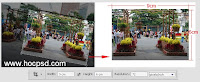
2 – Công cụ Slice (C) :

Công cụ Slice phân chia hình ra làm nhiều phần,thường dùng phân chia hình cho web.Bạn giữ chuột và rê trên hình giống như tạo vùng chọn,sau khi phân chia xong bạn save file lại bằng lệnh save for web (Alt+Shift+Ctrl+S) thì mỗi ô phân chia trên hình sẽ tự động được lưu thành một file riêng.
Công cụ Slice Select
 dùng để chỉnh sửa lại vùng phân chia bạn đã tạo ra bằng Slice.
dùng để chỉnh sửa lại vùng phân chia bạn đã tạo ra bằng Slice.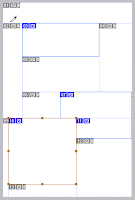
Nguồn: hocpsd.com - Thu thuat vi tinh





Không có nhận xét nào:
Đăng nhận xét
Cảm ơn bạn đã nhận xét !
Mã hóa Code- Bạn có thể chèn link vào nhận xét bằng thẻ: <a href="Link" rel="nofollow">Tên link</a>
- Tạo <b>Chữ đậm</b> và <i>Chữ ngiêng</i> cho nhận xét
- Hãy Chuyển đổi mã code trước khi chèn vào nhận xét
- Hãy bấm Theo dõi dưới chân trang để nhanh chóng nhận được phản hồi từ Thủ thuật vi tính
- Những nhận xét nào không lành mạnh hoặc chèn link spam sẽ bị xóa khỏi blog.